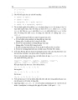Phụ lục 1: Hướng dẫn về các ứng dụng của MIKE 11
lượt xem 37
download
 Download
Vui lòng tải xuống để xem tài liệu đầy đủ
Download
Vui lòng tải xuống để xem tài liệu đầy đủ
Về việc xử lý file, các vận hành trong MIKE 11 cũng giống như bất kỳ các ứng dụng Windows khác. Nghĩa là, tất cả các vận hành liên quan đến các tập tin đều được thực hiện thông qua File menu trên thanh trình đơn chính. Xin lưu ý rằng nội dung của File menu sẽ thay đổi tùy vào MIKE 11 editor nào đang được tập trung vào lúc đó mà File menu sẽ mở ra. Nhằm giúp các bạn hiểu rõ hơn về vấn đề này, mời các bạn cùng tham khảo nội dung phụ lục 1 "Hướng dẫn về các ứng dụng của MIKE11". Hy vọng đây là tài liệu tham khảo hữu ích cho các bạn.
Bình luận(0) Đăng nhập để gửi bình luận!
Nội dung Text: Phụ lục 1: Hướng dẫn về các ứng dụng của MIKE 11
- PHỤ LỤC 1: Hướng dẫn về các ứng dụng của MIKE11 1.1. Làm việc với các giao diện của mô hình MIKE 11 MIKE 11 Editor Files Về việc xử lý file, các vận hành trong MIKE 11 cũng giống như bất kỳ các ứng dụng Windows khác. Nghĩa là, tất cả các vận hành liên quan đến các tập tin (files) đều được thực hiện thông qua File menu trên thanh trình đơn chính. Xin lưu ý rằng nội dung của File menu sẽ thay đổi tùy vào MIKE 11 editor nào đang được tập trung vào lúc đó mà File menu sẽ mở ra. Một ví dụ về File menu được trình bày trong hình (1-1). Các dạng files Để tạo một editor file mới, chọn File từ thanh trình đơn chính và chọn New để mở hộp thoại ‘New’, xem hình (1-2). Tree view trong hộp thoại ‘New’ cho ta một danh mục các Data editors hiện có trong môi trường MIKEZero. Chọn một item (mục chọn) trong hộp thoại ‘New’ sẽ tự động mở ra một editor là có thể bắt đầu nhập dữ liệu vào. Mở các editor files hiện có Để mở một editor file hiện có, chọn File + Open từ thanh trình đơn chính để hoạt hóa hộp thoại ‘Open file’ trong Windows. Hoat hóa dạng file hộp kết hợp bằng cách nhắp chuột vào nút lệnh mũi tên trong trường ‘Files of Type’ và chọn dạng file nào mà bạn muốn mở, xem Hình (1-3). Hình 1-1.: File menu từ thanh trình đơn chính Hình (1-2): Hộp thoại ‘New’ để tạo một tập tin của MIKE 11 đầu vào MIKE 11 mới
- Hình 1-3: Hộp thoại mở file bao gồm hộp kết hợp chọn dạng file (file type selection combo box) MIKE 11 bao gồm nhiều editors, mỗ editor có dạng dữ liệu khác nhau. Dữ liệu từ các editor này phải được lưu trong các editor files riêng- sử dụng các đuôi file MIKE 11 như trong danh mục dưới đây: MIKE 11 Editor Đuôi file Network editor- editor mạng sông *.NWK11 Cross-section editor- editor mặt cắt *.XNS11 Boundary editor- editor biên *.BND11 Time series files- các tập tin chuỗi thời gian *.DFS0 HD parameter file- tập tin thông số thủy lực *.HD11 AD parameter file- tập tin thông số tải khuyếch tán *.AD11 WQ parameter file- tập tin thông số chất lượng nước *.WQ11 ST parameter file- tập tin thông số vận chuyển bùn cát *.ST11 FF parameter file- tập tin thông số dự báo lũ *.FF11 RR parameterfile- tập tin thông số mưa-dòng chảy mặt *.RR11 Simulation editor- editor mô phỏng *.SIM11 Resultfiles- các tập tin kết quả *.RES11 Tổng hợp các Editors – Simulation editor MIKE 11 bao gồm một số các editors khác nhau, trong đó dữ liệu có thể được thực hiện và hiệu chỉnh (edit) một cách độc lập. Do hệ thống các editor files riêng biệt, không có nối kết trực tiếp giữa các editors khác nhau nếu chúng được mở riêng từng cái. Điều này nghĩa là, ví dụ, sẽ không thể xem vị trí của các mặt cắt được xác định trong tập tin mặt cắt trong cửa sổ sơ đồ của network editor (Plan plot- bản vẽ mặt bằng) nếu các editors này được mở riêng từng cái.
- Việc tổng hợp và trao đổi thông tin giữa từng editor dữ liệu (data editors) có thể thực hiện được bằng cách dùng MIKE 11 Simulation editor (editor mô phỏng). Simulation Editor phục vụ hai mục đích: 1. Chứa các thông số mô phỏng và thông số kiểm soát tính toán và được dùng để bắt đầu mô phỏng. 2. Cung cấp một liên kết/ nối kết giữa cửa sổ sơ đồ (graphical view) của editor mạng sông và các editors MIKE 11 khác. Có thể lấy việc chỉnh sửa các mặt cắt làm một ví dụ điển hình, có thể chọn các mặt cắt từ cửa sổ sơ đồ để mở và chỉnh sửa mặt cắt trong editor mặt cắt. Nối kết này đòi hỏi phải có một tên tập tin cho từng editor. Các tên file phải được xác định trên trang Input Property Page của simulation editor. Khi đã đặt tên cho các tập tin trong Input page rồi, thông tin từ từng editor sẽ được tự động nối kết với nhau. Nghĩa là ta có thể cho hiển thị và truy nhập vào tất cả các dữ liệu từ từng editor (ví dụ như dữ liệu về mặt cắt, điều kiện biên và các dạng thông tin khác nhau của tập tin thông số) trên cửa sổ sơ đồ (graphical view) của editor mạng sông. 1.2. Làm việc với Editor mạng sông (Network Editor) Network editor là một phần đóng vai trò trung tâm trong Giao diện người sử dụng đồ họa MIKE 11. Từ graphical view (plan plot) của network editor, ta có thể cho hiển thị thông tin từ tất cả các editors dữ liệu khác trong MIKE 11. Network editor gồm có hai cửa sổ: một tabular view (cửa sổ số liệu), tại đó dữ liệu về mạng sông được trình bày trong các bảng, và một graphical view (cửa sổ sơ đồ) để thực hiện chỉnh sửa sơ đồ cho mạng sông và cũng có thể truy nhập vào dữ liệu từ các editors khác để chỉnh sửa, v.v... Hình (1-4): Editor mạng sông (Network editor), cửa sổ bảng số liệu (Tabularview) và cửa sổ sơ đồ (Graphical view) Vai trò chủ yếu của editor mạng sông là: Cung cấp các tính năng/ tiện ích chỉnh sửa đối với việc xác định dữ liệu của mạng sông, như:
- số hóa các điểm và nối kết các nhánh sông, định nghĩa đập, cống, và các công trình thủy lực khác, định nghĩa lưu vực nối kết mô hình sông với mô hình dòng chảy- mưa. Cung cấp một tổng quan về tất cả các dữ liệu có trong mô phỏng mô hình sông. Cửa sổ bảng số liệu và cửa sổ sơ đồ của Network editor được minh họa trong hình (1-4).Cửa sổ sơ đồ- Graphical view Graphical editor của MIKE 11 cung cấp một lượng lớn các tiện ích/ tính năng để sửa đổi và trình bày mạng sông. Mạng sông (river network) có thể được lưu trong một Windows Metafile format để dùng trong, ví dụ như, bộ xử lý word. Tính năng metafile được hoạt hóa thông qua ‘View’ menu trên thanh trình đơn chính. Bạn có thể copy metafile vào clipboard để dán chúng ngay vào các chương trình khác hoặc có thể lưu chúng vào một tập tin nào đó trên đĩa. Đập Dữ liệu về đập đỉnh rộng và các loại đập đặc biệt khác (dùng quan hệ Q- h do người sử dụng xác định) sẽ được nhập vào trang này. Các dữ liệu này bao gồm vị trí đập và hình học về đập (nghĩa là bảng cao trình-/ chiều rộng mô tả về hình học). Từ dữ liệu đã nhập, MIKE 11 sẽ tính mối quan hệ Q- h cho điều kiện dòng chảy tới hạn tại đập. Để tính quan hệ Q- h, mặt cắt gần nhất ở thượng lưu và hạ lưu sẽ được sử dụng. Vì vậy, người sử dụng cần đảm bảo rằng Topo ID đã xác định trong hộp thoại Branches phải giống với cái đã được định nghĩa trong tập tin mặt cắt. Một số lưu ý: 1. Nếu không có tập tin mặt cắt nào được nối kết với tập tin mạng sông thông qua một editor mô phỏng thì không thể tính quan hệ Q- h cho bất kỳ công trình nào. 2. Nếu muốn thay đổi bất kỳ yếu tố nào ở mặt cắt gần nhất của thượng lưu và hạ lưu- hoặc trong mô tả về đập cần phải thực hiện việc tính toán lại bảng Q- h trước khi mô phỏng. Cống Dữ liệu về cống phải được xác định trong trang này. Trang này cũng rất tương tự với trang về đập và cho các phương án giống như vậy đối với việc xác định vận hành valve và hình học từ một tập tin mặt cắt. Tuy nhiên, có một vài biến riêng trong định nghĩa về cống: Cao độ đáy cửa vào (thượng lưu) và cao độ đáy cửa ra (hạ lưu). Cao độ lần lượt là cao độ đáy cửa vào ở thượng lưu và cao độ đáy cửa ra ở hạ lưu. Các cao trình này phải cao hơn cao trình đáy của mặt cắt ngang ngay tại thượng hoặc hạ lưu của cống, ‘Độ dài’ : Mô tả chiều dài của cống, ‘Hệ số Manning n’ : Mô tả độ nhám (vật liệu) của cống, ‘Số lượng Cống’: Xác định số lượng cống song song tại cùng một ví trí (dùng cùng mô tả hình học) Sau khi đã nhập dữ liệu về cống vào, nhắp nút lệnh ‘Calculate Q-h’ để tính quan hệ Q- h của cống. Mối quan hệ Q- h được cho như là quan hệ Q- y (mà tại đó y là độ sâu phía trên ngưỡng đáy cửa). Các thông số khác sẽ được cho trong trang ‘Hydraulic Parameters’- ‘Thông số thủy lực’.
- Nếu muốn, hệ số lỗ dẫn dòng (orifice flow coefficients) cũng có thể được điều chỉnh lại như trình bày dưới đây. Khi tính quan hệ Q- h, dạng dòng chảy diễn biến cũng được liệt kê: ‘Không có dòng chảy’: Không có nước ở cao trình thứ nhất (y=0) và khi vận hành valve lưỡi gà ngăn dòng một chiều. ‘Cửa vào C’: Dòng tại cửa vào là tới hạn. ‘Cửa ra C’: Dòng tại cửa ra là tới hạn. Một đường cong nước vật có sử dụng một giải pháp tốt sẽ được tính để liên kết lưu lượng với mực nước ở thượng lưu tại sông. ‘Lỗ dẫn dòng’: Lưu lượng tại cửa vào của cống có thông tin dạng lỗ dẫn dòng. Lưu lượng xả sẽ dựa trên hệ số lỗ dẫn dòng thể hiện trên thanh trình đơn. Người sử dụng có thể điều chỉnh, bổ sung thêm hoặc xoá bớt các hệ số này nếu cần thiết. Quan hệ Q- h phải được tính lại sau khi chỉnh sửa các hệ số này. ‘Cống chảy có áp’ (‘Full Culvert’): Cống bị ướt hoàn toàn do xả tự do tại cửa ra. Điều tiết Trang ‘regulating’ cho phép xác định lưu lượng tại một điểm nào đó (ví dụ như một công trình) dưới dạng một hàm thời gian hoặc một hàm điều kiện thuỷ lực tai bất kỳ nơi nào trong hệ thống sông. Có hai dạng điều tiết: Hàm thời gian: Lưu lượng qua công trình là một hàm thời gian (ví dụ: nếu hai kênh dẫn được nối với một cái bơm hoặc một tua-bin). Phương trình động lượng tại điểm Q xác định trong lưới được tính sẽ được thay thế bằng hàm lưu lượng/ thời gian. Chuỗi thời gian lưu lượng xả thực phải được xác định trong trang Hydro Dynamic Property Page (tính chất thuỷ động lực), sử dụng editor biên (Boundary Editor). Hàm h và/ hoặc Q: Có thể định nghĩa các dạng đặc biệt về điều tiết sông trong trang này. Dạng công trình này được áp dụng tại nơi mà lưu lượng qua đập được điều tiết theo hàm mực nước, và có dòng vào hồ chứa. Vị trí của công trình và vị trí của các điểm kiểm soát (J1 và J2) phải được xác định cùng với các hàm điều tiết. Lưu lượng qua đập/ công trình được tính bằng hệ số đã cho nhân với lưu lượng hoặc mực nước dưới dạng một hàm h hoặc Q tại hai vị trí (J1 và J2) trong mô hình sông: Q = f(J2) * J1 Các công trình kiểm soát (Mô-đun bổ sung HD) Các công trình kiểm soát có thể được dùng đến khi dòng qua hoặc phía trên một công trình được điều tiết bằng cách vận hành một cửa có thể chuyển dịch được, hình thành nên một phần của công trình. Vị trí cửa (vận hành) trong quá trình tính toán có thể được lưu lại trong tập tin HD Additional Output. Để hoạt hoá tính năng output này phải chọn ‘Velocities in Structures’ output (‘lưu tốc trong công trình’) trong tập tin HD Parameter file, Add. output page. Công trình vỡ đập (Mô-đun bổ sung HD) Mô-đun vỡ đập được dùng để mô phỏng sự phát triển của các vết nứt (độ lớn vết nứt) tại một công trình đập do nước tràn đỉnh hoặc do vỡ ống. Phần mô tả vỡ đập đòi hỏi người sử dụng xác định các thông tin liên quan như trong từng mục phân loại dưới đây: (1) Mô tả về hình học: Mô tả cao trình đỉnh và chiều dài đập (vuông góc với dòng chảy sông),
- (2) Giới hạn về độ lớn vết nứt: Do dù vết nứt được xác định thuộc kiểu và hình dạng nào đi chăng nữa, có thể ứng dụng phần giới hạn vào. Hình học của phần giới hạn được mô tả trong tập tin mặt cắt ngang. Phần giới hạn cho phép sử dụng một hình dáng bất thường để định nghĩa giới hạn nứt. Đây là đặc tính rất hữu ích, cho phép lập mô hình cho hình dạng tự nhiên của đoạn sông tại vị trí đập. Chỉ có phần có đập bị nứt nằm trong phần giới hạn được dung để tính toán các thông số thuỷ lực. (3) Kiểu vỡ và thời gian vỡ: Thời gian vỡ có thể được xác định để bắt đầu: Như là một lượng thời gian cho trước sau khi bắt đầu mô phỏng, Tại một thời điểm nào đó, Tại một mực nước hồ chứa nào đó. Trong trường hợp này, xuất hiện vỡ đập khi mực nước hồ chứa đạt đến một cao trình nào đó. Mực nước hồ chứa được định nghĩa là mực nước tại điểm lưới ngay tại thượng lưu của công trình vỡ đập. Kiểu vỡ có thể là một trong những dạng dưới đây: - ‘Phụ thuộc thời gian’: Hình học đã biết về độ vỡ được xác định dưới dạng một hàm thời gian. Kích thước vỡ tăng được xác định trong chuỗi thời gian của: chiều rộng vết nứt, cao trình vết nứt, và độ dốc (mái) vết nứt. - ‘Do xói lở’: Độ sâu của vết nứt tăng lên được tính từ một công thức vận chuyển bùn cát (của Engelund-Hansen). Độ sâu của vết nứt được nhân với hệ số xói lở bờ (side erosion index). Nếu vỡ đập do xói lở được xác định, thì cần phải có thêm thong tin. Thông tin này được nhập vào một hộp thoại riêng và có thể hoạt hoá nó bằng cách nhắp vào nút lệnh ‘Erosion Parameters…’. Lưu vực Lưu lượng của lưu vực có thể được tính bằng mô-đun mưa- dòng chảy mặt (Rainfall Runoff Module) và được đưa vào dưới dạng dòng vào ngang vào mô-đun thuỷ động lực. Trang đặc tính được dung để xác định vị trí của các lưu vực trong mạng sông. Dòng ngang vào lưu vực có thể được đưa vào bất kỳ một điểm nào (chainage thượng lưu và hạ lưu phải có cùng giá trị) hoặc phân bố dọc theo một đoạn của một nhánh sông. 1.3. Làm việc với editor mặt cắt (Cross-Section editor) Dữ liệu về mặt cắt sông bao gồm hai bộ dữ liệu, dữ liệu thô và dữ liệu đã xử lý. Dữ liệu thô mô tả hình dạng vật lý của một mặt cắt bằng cách dùng trục toạ độ (x, z), thường được lấy từ một cuộc khảo sát lòng sông. Dữ liệu đã xử lý được tính từ dữ liệu thô và có chứa các giá trị tương ứng về cao trình, diện tích mặt cắt, độ rộng dòng, bán kính thuỷ lực/ lực cản. Bảng dữ liệu đã xử lý được dùng trực tiếp vào mô-đun tính toán. Mỗi một mặt cắt là đơn nhất, được xác định bằng ba yếu tố chủ yếu sau đây: Tên sông- river name: Chuỗi, không giới hạn độ dài Đặc điểm địa hình- Topo ID: Chuỗi, không giới hạn độ dài Chainage: Số có thật (đơn vị tính: mét). Cửa sổ dữ liệu thô Cửa sổ dữ liệu thô là cửa sổ mặc định khi một tập tin mặt cắt được mở hoặc tạo ra. Một ví dụ về editor dữ liệu mặt cắt được trình bày trong Hình (1-5).
- Hình (1-5):Mặt cắt, editor dữ liệu thô Editor dữ liệu thô bao gồm ba “cửa sổ” khác nhau: (1) Tree view: Cửa sổ trình bày dưới dạng cây (tree view) gồm một danh mục các mặt cắt trong tập tin mặt cắt. Cây này bao gồm ba cấp độ, trong đó cấp trên cùng xác định tên sông, cấp kế tiếp bao gồm Topo-ID(s) của một con sông nào đó và cấp cuối cùng bao gồm danh mục chainages của các mặt cắt đã xác định cho một Topo-ID thật tại một con sông nào đó. Chọn một mặt cắt từ cây bằng cách nhắp chuột trái, ngay lúc đó các cửa sổ số liệu và cửa sổ sơ đồ sẽ được cập nhật khi cả ba cửa sổ được tổng hợp hoàn toàn để tự động trình bày dữ liệu của phần được chọn.Chọn chainage của một đoạn sông, tên sông hoặc Topo-ID của một mặt cắt bằng cách nhắp chuột phải để mở pop-up menu, cho phép bạn thay đổi nội dung hiện hữu của tập tin mặt cắt (ví dụ: chèn, xoá, copy và đặt lại tên cho các mặt cắt, các con sông, và Topo-ID của chúng). (2) Cửa sổ số liệu: Cửa sổ bảng số liệu bao gồm dữ liệu thô về mặt cắt được chọn từ tree view. Ta có thể tự chỉnh toạ độ X- và Z- và các hệ số nhám trong bảng. Lực cản (lực cản tương đối) tại mỗi dòng trong cửa sổ bảng số liệu có giá trị mặc định là 1, biểu thị một giá trị hằng số của độ nhám qua mặt cắt. Nếu độ nhám không phải là hằng số trên toàn bộ mặt cắt, ví dụ tại một bãi ngập lũ hoặc tại một mặt cắt kênh dẫn phức hợp, biến thiên về độ nhám có thể được đưa vào bằng cách nhập một lực cản tương đối khác 1 vào phần này của đoạn sông. Lực cản thường là tương đối so với lực cản của lòng sông chính. Lực cản tương đối lớn hơn 1.0 thể hiện độ nhám cao hơn và ngược lại. (3) Cửa sổ sơ đồ: Cửa sổ sơ đồ biểu diễn mặt cắt thô được chọn trong tree view. Tuỳ vào cài đặt hiện hành trong trang ‘Change Options’ (mở từ mục chọn Cross-section trong Settings menu), cửa sổ sơ đồ sẽ phủ lên các mặt cắt với các phần đã chọn trước đây hiển thị dưới dạng ‘ngấn nước’. Chọn ‘clear’ trên pop-up menu (xuất hiện khi nhắp chuột phải) để xoá phần hiển thị các sơ đồ trước. Cửa sổ dữ liệu đã xử lý Cửa sổ dữ liệu đã xử lý được mở bằng cách nhắp vào nút lệnh ‘View Processed Data…’ (‘Xem dữ liệu đã xử lý’) trong Raw Data View (cửa sổ dữ liệu thô). Cửa sổ dữ liệu đã xử lý cũng bao gồm một cửa sổ dạng cây (như đã mô tả ở trên), một cửa sổ bảng số liệu, và một cửa sổ sơ đồ, xem Hình (1-5). Phần hiển thị sơ đồ có thể được thay đổi
- bằng cách chọn thông số nào bạn muốn từ danh mục hộp rơi (pop down list) ở phần trên cùng của trang. Hình (1-6):Cửa sổ editor dữ liệu mặt cắt đã xử lý Cửa sổ bảng số liệu bao gồm dữ liệu đã xử lý được tính tự động từ dữ liệu thô. Dữ liệu đã xử lý bao gồm các giá trị tương ứng của mực nước, diện tích mặt cắt, bán kính, độ rộng ô trữ và khả năng chuyển nước. Diện tích ô trữ bổ sung (diện tích mặt thoáng) cũng có thể được xác định như là một hàm mực nước. Nếu dữ liệu đã được thay đổi, thì sau này bạn cần giữ nguyên dữ liệu để có thể bảo toàn dữ liệu đã xử lý cho một số mặt cắt nào đó bằng cách hoạt hoá hộp chọn ‘Protect Data’. Lưu ý rằng nhóm ‘Data Status’ không phải là một trường có thể chỉnh sửa được. Giá trị của hiện trạng dữ liệu (data status) chỉ là một thông tin cho người sử dụng mà thôi, cho dù dữ liệu đã được chỉnh sửa hay cập nhật trong thời gian editor dữ liệu đã xử lý được hoạt hoá. Các tính năng khác của editor dữ liệu đã xử lý bao gồm: • Điều chỉnh cao trình trong bảng dữ liệu đã xử lý: Bạn có thể vào hộp thoại ‘Levels for Processed data’ nếu cần phải điều chỉnh số lượng cao trình và giá trị cao trình, được hoạt hoá bằng cách nhắp vào nút lệnh ‘Levels…’. Chọn phương pháp chọn lựa cao trình, cao trình min và max và số lượng cao trình rồi nhắp vào nút lệnh ‘recompute’ để tính các cao trình mới cho dữ liệu đã xử lý. Nếu đã thoả mãn với các cao trình này, hãy nhắp vào nút lệnh OK để đóng hộp thoại Levels. • Xoá và tính lại: Toàn bộ nội dung của bảng dữ liệu đã xử lý có thể được xoá đi bằng cách nhắp vào nút lệnh ‘Delete’ và tính lại, dùng cao trình tự động hoặc do người sử dụng xác định bằng cách nhắp nút lệnh ‘Recomputing’. • Cửa sổ dữ liệu thô: Nhắp vào nút lệnh ‘View Raw Data…’ để hoạt hoá editor dữ liệu thô. Nghĩa là, editor dữ liệu thô được kích hoạt (được mở trong trường hợp nó đã bị đóng lại). Nếu hộp thoại ‘Synchronise Raw Data’ được hoạt hoá, editor dữ liệu thô sẽ đồng hoá với editor dữ liệu đã xử lý để dữ liệu thô của mặt cắt được hoạt hoá trong editor dữ liệu đã xử lý hiển thị tự động. 1.4. Làm việc với Editor biên (Boundary Editors) Các điều kiện biên trong MIKE 11 được xác định bằng cách sử dụng phối hợp dữ liệu chuỗi thời gian đã làm trong editor chuỗi thời gian (Time Series editor) và mô tả tại vị trí các điểm biên và dạng biên v.v… trong editor biên. Nghĩa là, ‘boundary editors’ bao gồm editor chuỗi thời gian và
- editor biên. Cả hai editor này đều cần được hoạt hoá nhằm xác định một điều kiện biên trong MIKE 11. Editor chuỗi thời gian (Time series editor) Hình thức của editor chuỗi thời gian là khác nếu bạn tạo một chuỗi thời gian mới (trống) thay vì mở cái hiện có trong tập tin (dfs0). Việc tạo một chuỗi thời gian mới đòi hỏi phải có mô tả đặc tính của tập tin chuỗi thời gian, và hộp thoại File Properties lúc này sẽ được mở ra. Nếu mở một tập tin dfs0 hiện có, dữ liệu sẽ lập tức được trình bày trong hộp thoại dữ liệu chuỗi thời gian, và tại đây có thể xem và chỉnh sửa cả trong cửa sổ sơ đồ lẫn cửa sổ bảng dữ liệu. Trong trường hợp này, nếu muốn thay đổi tập tin đã được xác định trong file properties, cần phải mở hộp thoại File Properties trong cửa sổ sơ đồ. Hộp thoại File Properties Trong hộp thoại file property, phải xác định thông tin về trục chuỗi thời gian và thông tin về các mục chọn (chuỗi) phải có trong tập tin dfs0 nào đó. Thông tin về trục bao gồm: dạng trục: khoảng cách đều hay không đều, trục lịch hoặc thời gian liên quan đến thời gian bắt đầu cụ thể hoặc bản vẽ sơ đồ về dữ liệu X- Y, thời gian bắt đầu (quy cách ghi ngày tháng là theo chuẩn được định nghĩa trong Windows), bước thời gian (theo ngày, giờ, phút, giây). số bước thời gian (phải luôn lớn hơn 1) Hình 1-7:Editor chuỗi thời gian, hộp thoại Time File properties Thông tin về mục chọn bao gồm: Tên của từng mục chọn chuỗi thời gian. Dạng mục chọn (ví dụ: mực nước, lưu lượng, nồng độ/ hàm lượng, v.v...). Đơn vị tính (ví dụ: m, m3/s, g/m3 v.v...).
- Cột ‘TS Type’ được dùng để xác định các dạng chuỗi thời gian khác nhau cho các gói phần mềm DHI khác nhau. Tuy nhiên MIKE 11 không sử dụng thiết lập ‘TS Type’ trong các mô phỏng vì vậy trường này trong mặc định vẫn được giữ nguyên. Người sử dụng không thể chỉnh sửa các cột ‘Min’, ‘Max’ và ‘Mean’. Giá trị trong các cột này được chèn vào tự động dựa trên dữ liệu chuỗi thời gian thực tế. Hộp thoại Time Series data Hộp thoại Time series data bao gồm hai cửa sổ, một cửa sổ bảng số liệu và một cửa sổ sơ đồ (xem Hình 1-8) Cửa sổ bảng số liệu: Trình bày dữ liệu về chuỗi thời gian dưới dạng bảng, Có các tính năng copy và dán (ví dụ: copy và dán chuỗi từ Excel), Quy cách ghi thời gian là theo quy cách mặc định đã chọn trong Windows. Cửa sổ sơ đồ: Có thể chỉnh sửa dữ liệu sơ đồ bằng cách chọn một trong các kiểu chỉnh sửa sau đây: Select (chọn), Move (chuyển dời), Insert (chèn) hoặc Delete (xóa). Khi mở một tập tin chuỗi thời gian, tất cả các mục chọn có chứa trong tập tin đều được vẽ mặc định. Tiêu đề của tập tin xác định trong hộp thoại file properties được sử dụng làm tên đầu trang (header) của cửa sổ sơ đồ, còn tên của các mục chọn được hiển thị ở góc phía trên bên trái của bản vẽ sơ đồ. Để hoạt hóa pop-up menu như minh họa trong hình 1-8, hãy đặt con trỏ vào cửa sổ sơ đồ và nhắp chuột phải. Hình 1-8:Editor chuỗi thời gian; hộp thoại Time series data
- Có nhiều phương án trong pop-up menu như hoạt hóa zoom và làm mới lại (refresh) các tiện ích, nhập mục để điều chỉnh hình thức của cửa sổ sơ đồ (hiển thị hoặc không hiển thị lưới và chú dẫn, thay đổi kiểu và màu sắc, v.v..) Ngoài ra, có thể mở hộp thoại File Properties từ pop-up menu bằng cách chọn mục nhập ‘Properties…’. Vì vậy, có thể thay đổi các mô tả đặc tính trước đây của một tập tin nào đó (ví dụ nếu muốn bổ sung thêm một mục chọn vào tập tin, cần phải thực hiện thông qua hộp thoại File Properties). Hộp thoại editor biên bao gồm các trang đặc tính mà tại đó các điều kiện biên được xác định cho tất cảc các dạng mô phỏng MIKE 11, bao gồm: Thủy động lực, Tải khuyếch tán/ Chất lượng nước, Vận chuyển bùn cát Mưa- Dòng chảy mặt Editor biên được minh họa trong hình (1-9). Editor biên- Boundary editor Hình 1-9: Editor biên 1.5. Làm việc với Editor tham số mô hình (Parametr file Editor) MIKE 11 parameter file editors bao gồm các editor Thủy động lực, Tải khuyếch tán, Chất lượng nước, Vận chuyển bùn cát và Mưa- Dòng chảy mặt. Parameter editors có chứa thông tin về các biến liên quan đến dạng tính toán đã chọn, ví dụ HD Parameter Editor gồm thông tin về lực cản đáy- một biến quan trọng trong tính toán thủy lực. Tất cả các parameter editors đều được thiết kế dưới dạng hộp thoại, gồm nhiều trang đặc tính (property pages) để có thể nhập dữ liệu vào. Nhắp vào ‘tab’ trong hộp thoại editor để hoạt hóa một trang thuộc tính.
- Editor thông số thủy động lực- HD parameter editor Để chạy một tính toán thủy động lực, bạn cần phải tạo một tập tin thông số thủy động lực. Editor thông số thủy động lực cho phép người sử dụng xác định các giá trị cho một số biến sử dụng trong quá trình tính toán thủy động lực. Editor thông số thủy động lực được mô tả trong hình (1-10) Điều kiện ban đầu Trước khi bắt đầu tính toán, người sử dụng phải chọn cách xác định các điều kiện ban đầu. MIKE 11 có thể tự động tính một mặt cắt dòng đều trên sông hay mạng kênh dẫn tương thích với các điều kiện biên đã cho tại thời gian bắt đầu tính toán trong editor mô phỏng. Hoặc các điều kiện ban đầu cũng có thể được lấy từ mộ tập tin kết quả hiện có hoặc từ các điều kiện ban đầu của các giá trị tương ứng do người sử dụng tự xác định cho mực nước và lưu lượng trong toàn bộ mạng sông tại thời gian bắt đầu tính toán. Cũng có thể cho tất cả các mặt cắt trong hệ thống có cùng gí trị biên. Trên hình (1-10) nêu một ví dụ về một mô tả như vậy. Tất cả các mặt cắt có mực nước ban đầu là 2,5m và lưu lượng ban đầu là12 m3/s. Điều này có nghĩa là mực nước ban đầu dao động giữa 2,3m và 2,5m và lưu lượng là giữa 10 m3/s và 12 m3/s trong một nhánh sông đã xác định. Gió: Nếu người sử dụng muốn đưa ứng suất ngang của gió (Wind shear stress) vào thì một điều kiện biên là biến thời gian cho trường gió phải được mô phỏng. Điều kiện biên trường gió bao gồm các mô tả về hướng gió và vận tốc gió. Hình 1-10: HD Parameter Editor Sức cản thủy lực: Hệ số lực cản có thể có một trong ba dạng khác nhau, trong đó hệ số Manning’s M là mặc định:
- Manning’s n Manning’s M (M = 1/n) Số Chezy Hệ số lực cản là biến quan trọng nhất cần điều chỉnh, và vì vậy, thường thì bạn sẽ cần phải xác định một số các giá trị để tính biến đổi cục bộ về địa hình, thảm phủ, v.v... Như vậy, lực cản được xác định cho từng đoạn sông và người sử dụng chương trình phải lựa chọn khi xác định nó và kiểm định mô hình. Tập số liệu tìm được khi thông số hóa và kiểm định mô hình sẽ được sử dụng trong tính toán phương án sau này. Chọn mô hình tính toán Mô hình MIKE11 mặc định theo mô hình sóng động lực là mặc định. Người sử dụng có thể chọn các mô hình khác: sóng động học (Kinematic), sóng khuyếch tán (Diffusive). Mô hình MIKE11 có nhiều mô duy khác như vận tải bùn cát, chất lượng nước v..v nhưng không thuộc phạm vi của nghiên cứu điển hình. Bạn đọc có thể tìm hiểu ở các hướng dẫn chi tiết hơn trong phần hệ thống hỗ trợ trực tuyến MIKE 11 của tài liệu kỹ thuật tham khảo (MIKE 11 Technical Reference manual). Dùng Editor mô phỏng- Simulation Editor Simulation Editor kết hợp tất cả các thông tin cần thiết cho MIKE 11 để thể hiện một mô phỏng. Thông tin này bao gồm dạng mô hình để chạy, tên và vị trí của các tập tin dữ liệu đầu vào, thời đoạn mô phỏng, bước thời gian, v.v… và tên của các tập tin kết quả. Editor mô phỏng bao gồm 5 trang đặc tính (property pages) mà trong đó dữ liệu phải được xác định (xem hình 1-11): - Trang đặc tính của mô hình- Models property page - Input propert page - Trang đặc tính mô phỏng- Simulation property page - Trang đặc tính kết quả- Results property page - Start property page Hình 1-11: Simulation Editor của MIKE 11
- Trên đây là một số hướng dẫn chính khi tiếp cận với mô hình MIKE11 liên quan đến nội dung nghiên cứu điển hình. Những hướng dẫn chi tiết có thể tìm hiều trong các file hướng dẫn của phần mềm.
- CHƯƠNG III: ỨNG DỤNG MÔ HÌNH MIKE 11 TÍNH TOÁN THUỶ LỰC DÒNG CHẢY MÙA KIỆT HỆ THỐNG SÔNG HỒNG 3.1. Giới thiệu chung MIKE 11 do DHI Water & Environment phát triển, là một gói phần mềm dùng để mô phỏng dòng chảy, chất lượng nước, vận chuyển bùn cát trong sông và vùng cửa sông. MIKE 11 là công cụ mô hình một chiều thủy động học và gần gũi với người sử dụng cho việc phân tích, thiết kế, quản lý và vận hành chi tiết hệ thống sông kênh đơn giản cũng như phức tạp. Môi trường gần gũi với người sử dụng, tốc độ và tính khả thi của nó, MIKE 11 cung cấp cho việc tính toán hiệu quả và toàn diện, áp dụng cho quy hoạch và quản lý chất lượng, nguồn nước và các công trình thuỷ lợi. Bộ mô hình MIKE tương đối toàn diện, tính năng, hiệu quả truy cập thông tin và giao diện đồ hoạ sinh động của công nghệ GIS, có thể là ứng dụng trong trong thiết kế, quy hoạch và quản lý tổng hợp nguồn nước. Một số ưu diểm của mô hình MIKE11: - Lên kết GIS - Liên kết với các mô hình thành phần khác của bộ Mine như: mô hình mưa rào – dòng chảy; mô hình thủy động lực học hai chiều MIKE21 (Mike flood) - Tính toán chuyển tải chất khuếch tán - Tínhvận hành hồ chứa - Tính toán thủy lực cho bài toán vỡ đập. - Tính toán vận hành công trình - Tính toán mô phỏng các vùng đất ngập nước. Module mô hình thủy động lực (HD) là một phần trọng tâm của hệ thống lập mô hình MIKE 11 và hình thành cơ sở cho hầu hết các module bao gồm: dự báo lũ, tải khuếch tán, chất lượng nước và các module vận chuyển bùn lắng không có cấu kết. Module MIKE 11 HD được thiết lập trên cơ sở hợp giải hệ phương trình Saint - Venant. Các ứng dụng liên quan đến module MIKE 11 HD bao gồm: - Dự báo lũ và vận hành hồ chứa. - Các phương pháp mô phỏng kiểm soát lũ. - Vận hành hệ thống tưới và tiêu thoát nước mặt. - Thiết kế các hệ thống kênh dẫn. - Nghiên cứu sóng triều và nước dâng trong sông và cửa sông. Đặc trưng cơ bản của hệ thống lập mô hình MIKE 11 là cấu trúc module tổng hợp với nhiều loại module được thêm vào mỗi mô phỏng các hiện tượng liên quan đến hệ thống sông. Ngoài các module HD đã mô tả ở trên, MIKE bao gồm các module bổ sung bao gồm: mô hình thủy văn (NAM); tải khuếch tán (AD); các module về chất lượng nước (WQ); vận chuyển bùn cát có cố kết (có tính dính) (CST); Vận chuyển bùn cát không có cố kết (không có tính dính) (NST). MIKE11 là chương trình tính thủy lực trên mạng lưới sông kênh có thể áp dụng
- với chế độ động sóng động lực hoàn toàn ở cấp độ cao. Trong chế độ này MIKE 11 có khả năng tính toán với: - Dòng biến đổi nhanh. - Lưu lượng và mực nước thủy triều vùng cửa sông. - Sóng lũ. - Lòng dẫn dốc. Trước đây MIKE 11 được biết đến như là một công cụ phần mềm có các tính năng giao diện tiên tiến và nhằm ứng dụng dễ dàng. Từ ban đầu, MIKE 11 được vận hành/ sử dụng thông qua hệ thống trình đơn tương tác (interactive menu system) hữu hiệu với các layout có hệ thống và các menu xếp dãy tuần tự. Ở mỗi bước trong cây trình đơn (menu tree), một hỗ trợ trực tuyến sẽ được cung cấp trong màn hình Help menu. Trong khuôn khổ này, phiên bản MIKE 11‘Classic’ (‘Cổ điển’)- phiên bản 3.20 đã được phát triển lên. Thế hệ mới của MIKE 11 kết hợp các đặc tính và kinh nghiệm từ MIKE 11 ‘Classic’, giao diện người sử dụng dựa trên cơ sở các tính năng hữu hiệu trong Windows bao gồm các tiện ích chỉnh sửa sơ đồ (graphical editing facilities) và tăng tốc độ tính toán bằng cách tận dụng tối đa công nghệ 32- bit. Về đầu vào hoặc chỉnh sửa, các đặc tính trong MIKE 11 bao gồm: nhập dữ liệu, chỉnh sửa bản đồ nhiều dạng dữ liệu đầu vào, chỉnh sửa mang tính mô phỏng tiện ích copy và dán (paste) để nhập (hoặc xuất) trực tiếp, ví dụ như từ các chương trình trang bảng tính (spreadsheet programs) bảng số liệu tổng hợp (tabular) và cửa sổ sơ đồ (graphical windows) nhập dữ liệu về mạng sông và địa hình từ ASCII text files layout cho người sử dụng xác định cho tất cả các cửa sổ sơ đồ (màu sắc, cài đặt font, đường, các dạng điểm vạch dấu marker, v.v...) Về đầu ra, có các tính năng trình bày báo cáo tiên tiến, bao gồm: màu của bản đồ trong horizontal plan cho hệ thống dữ liệu và kết quả trình bày kết quả bằng hình động trong sơ đồ mặt ngang, dọc và chuỗi thời gian thể hiện các kết quả bằng hình động đồng thời trình bày chuỗi thời gian mở rộng tiện ích copy và dán (paste) để xuất các bảng kết quả hoặc trình bày bản đồ vào các ứng dụng khác (trang bảng tính, word hoặc các dạng khác) Với những ưu việt của mô hình MIKE11, chúng tôi giới thiệu việc ứng dụng module HD để mô phỏng chế độ thủy lực mùa kiệt khi nghiên cứu chế độ vận hành hệ thống hồ chứa và công trình lấy nước trên lưu vực sông Hồng. Đây là một nghiên cứu điển hình về việc ứng dụng mô hình thủy động lực học thuộc một phần của giáo trình “Thủy lực sông ngòi” do chúng tôi biên soạn.
- 3.2. Hệ phương trình cơ bản và thuật toán trong mô hình MIKE11 3.2.1. Hệ Phương trình Saint Venant Hệ phương trình sử dụng trong mô hình là hệ phương trình Saint Venant, được viết dưới dạng thực hành cho bài toán một chiều không gian, tức quy luật diễn biến của độ cao mặt nước và lưu lượng dòng chảy dọc theo chiều dài dòng sông/kênh và theo thời gian. Hệ phương trình Saint Venant gồm hai phương trình: phương trình liên tục và phương trình động lượng: Phương trình liên tục: Q A q (3-1) x t Phương trinh đông l ̀ ̣ ượng: Q2 ( ) Q A h gQ | Q | (3-2) gA 0 t x x C 2 AR h(t+dt) thời điểm t + dt h(t) thời điểm t Q Q Q dx x dx Phương trình động lượng Phương trình liên tục
- Trong đo: ́ ̀ ̣ ̣ ươc B: Chiêu rông măt n ́ ở thơi đoan tinh toan (m) ̀ ̣ ́ ́ h: Cao trinh m ̀ ực nươc ́ ở thơi đoan tinh toan (m) ̀ ̣ ́ ́ t: Thơi gian tinh toan (giây) ̀ ́ ́ Q: Lưu lượng dong chay qua măt căt (m ̀ ̉ ̣ ́ 3/s) ̣ ̉ X: Không gian (doc theo dong chay) (m) ̀ A: Diên tich măt căt ̣ ́ ̣ ́ ươt (m ́ 2) q: Lưu lượng ra nhâp doc theo đ ̣ ̣ ơn vi chiêu dai (m ̣ ̀ ̀ 2/s) 1 y C: Hê sô Chezy, đ ̣ ́ ược tinh theo công th ́ ́ C ưc: R n n: Hệ số nhám R: Bán kính thuỷ lực (m) y: Hệ số, theo Maning y=1/6 g: Gia tốc trọng trường = 9,81 m/s2 : Hệ số động năng 3.2.2. Thuật toán giải hệ phương trình Saint Venant Hệ phương trình vi phân (31) và (32) là hệ phương trình vi phân phi tuyến, có hệ số biến đổi. Các nghiệm cần tìm là Q và h là hàm số của các biến độc lập x, t. Nhưng các hàm A và v lại là hàm phức tạp của Q và h nên không giải được bằng phương pháp giải tích, mà giải gần đúng theo phương pháp sai phân. Giải pháp cho hệ phương trình với các bước thời gian thông thường theo nguyên tắc chung. Từ các phương trình (3-1), (3-2) ở trên sai phân ẩn không hoàn toàn cho các điểm Q và h xen kẽ nhau với mỗi Q có một h tương ứng và tính toán cho mỗi bước thời gian. Sự tính toán trong lưới hoàn toàn tự động dựa trên yêu cầu Q luôn luôn nằm giữa 2 điểm h trong khi khoảng cách giữa 2 điểm h có thể khác nhau (hình 3-1). h Q h Q h Q h Q Q Q Q t n+1 n+1/2 t n Q h Q x x X j1 j j+1 q Hình 3-1. Sơ đồ giải Trong MIKE 11, hệ phương trình Saint - Venant được giải bằng sơ đồ ẩn 6 điểm với tên gọi Abbott-Ionescu. Sai phân phương trình liên tục
- Chỉ có Q sai phân hóa theo x phương trình dễ dàng tính cho h tại trung tâm xem hình 3-2. Sai phân hóa cho phương trình liên tục tính toán tại bước thời gian n+1/2 diễn tả như sau: Q nj 11 Q nj 1 Q nj 11 Q nj 1 Q 2 2 (3-3) x 2x j h h nj 1 h nj (3-4) t t Thay vào phương trình (3-1) Q nj 11 Q nj 1 Q nj 11 Q nj 1 2 2 h nj 1 h nj (3-5a) B q 2x j t Q nj 11 Q nj 1 Q nj 11 Q nj 1 h nj 1 h nj B q (3-5b) 2 2x j t Q nj 11 Q nj 11 Q nj 1 Q nj 1 h nj 1 h nj B B q (3-5c) 2 2x j 2 2x j 2 2x j 2 2x j t t 1 B n 1 Q nj 1 Q nj 1 h nj Q nj 11 hj 1 Q nj 11 q B (3-5d) 2 2x j t 2 2x j 2 2x j 2 2x j t 1 B 1 Q nj 1 h nj Q nj 1 Đặt: j ; ; j ; j q B 2 2x j j t 2 2x j 2 2x j t 2 2x j Hình 3-2: Sơ đồ sai phân 6 điểm cho phương trình liên tục
- Phương trình cuối cùng có dạng: j Q nj 11 j h nj 1 j Q nj 11 j (3-6) Trong đó: , và là một hàm của B và phụ thuộc vào Q và h tại bước thời gian n và q tại bước thời gian n+1/2. B: trong các phương trình trên được tính xấp xỉ như sau: Ao , j Ao , j 1 B 2x j Trong đó: Ao,j: Diện tích bề mặt dòng chảy giữa hai điểm lưới j-1 và j Ao,j+1: Diện tích bề mặt dòng chảy giữa 2 điểm lưới j và j+1 2xj: Khoảng cách giữa 2 điểm j-1 và j+1 t: Bước thời gian tính toán Sai phân phương trình động lượng Phương trình động lượng tại điểm trung tâm Q được minh họa trong hình 3-3. Từ phương trình động lượng (3-2), các số hạng được khai triển như sau: Q Q nj 1 Q nj (3-7) t t n 1/ 2 n 1/ 2 Q2 Q2 Q2 A A j 1 A j 1 x 2x j (3-8) h nj 11 h nj 1 h nj 11 h nj 1 h h nj 11 h nj 1 h nj 11 h nj 1 h 2 2 (3-9) x 2 2x j x 2x j

Chịu trách nhiệm nội dung:
Nguyễn Công Hà - Giám đốc Công ty TNHH TÀI LIỆU TRỰC TUYẾN VI NA
LIÊN HỆ
Địa chỉ: P402, 54A Nơ Trang Long, Phường 14, Q.Bình Thạnh, TP.HCM
Hotline: 093 303 0098
Email: support@tailieu.vn